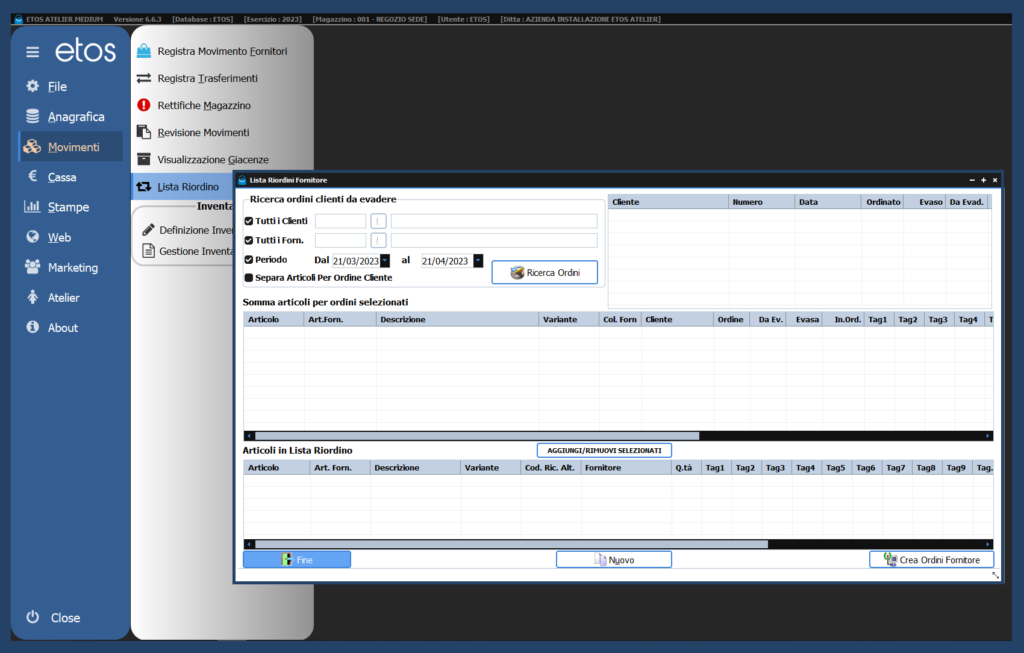
La →”Lista Riordino”, nel →”Menù Movimenti”, serve per riordinare gli articoli al fornitore, sulla base degli ordini clienti, sia per articoli in giacenza che non, infatti il sistema ci permette di riordinare anche articoli attualmente in giacenza.
Partendo dalla maschera →”Cassa”, si registrano gli ordini dei clienti, selezionando il documento →”OC-Ordine Cliente”, dal menù a tendina. Successivamente, da più ordini di clienti diversi, con la →”Lista Riordino”, possiamo creare più ordini fornitore contemporaneamente, anche per fornitori differenti. Attraverso la lista riordino, quindi, creeremo gli ordini fornitore che vanno poi evasi tramite classico documento fornitore (bolla o fattura).
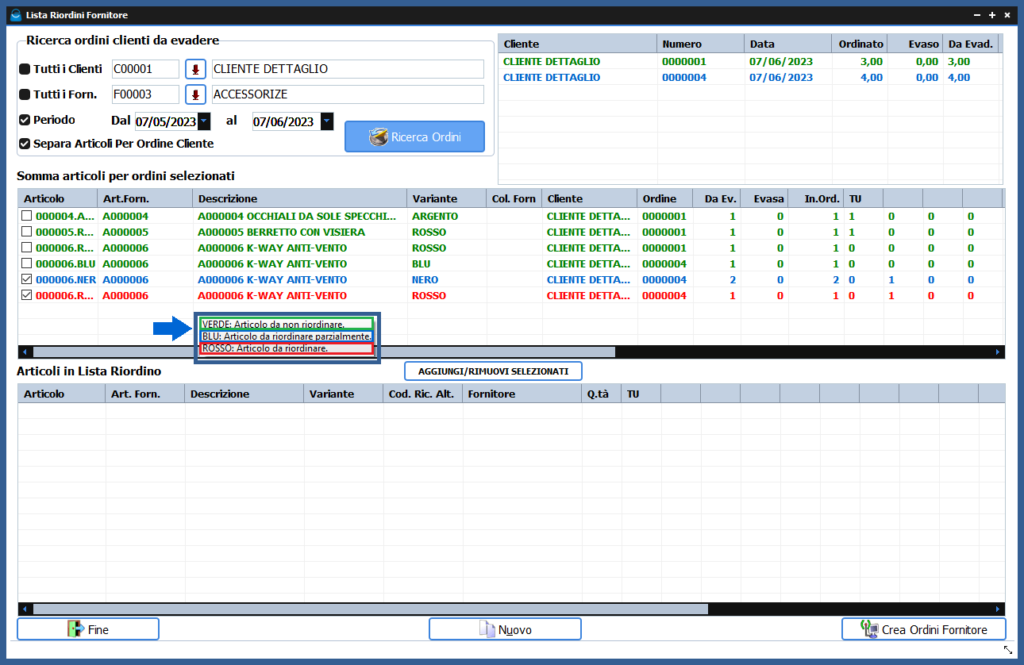
Nella Fig. 2 Vediamo che le righe degli articoli hanno colori diversi:
- Il colore “Verde” indica che l’articolo è in giacenza su Etos e non necessita di essere riordinato al fornitore.
- Il colore “Blu” indica che l’articolo è stato ordinato dal cliente in più taglie ed alcune delle taglie non sono in giacenza, pertanto solo alcune taglie necessitano di essere riordinate al fornitore.
- Il colore “Rosso” indica che l’articolo non è in giacenza pertanto necessita di essere riordinato al fornitore.
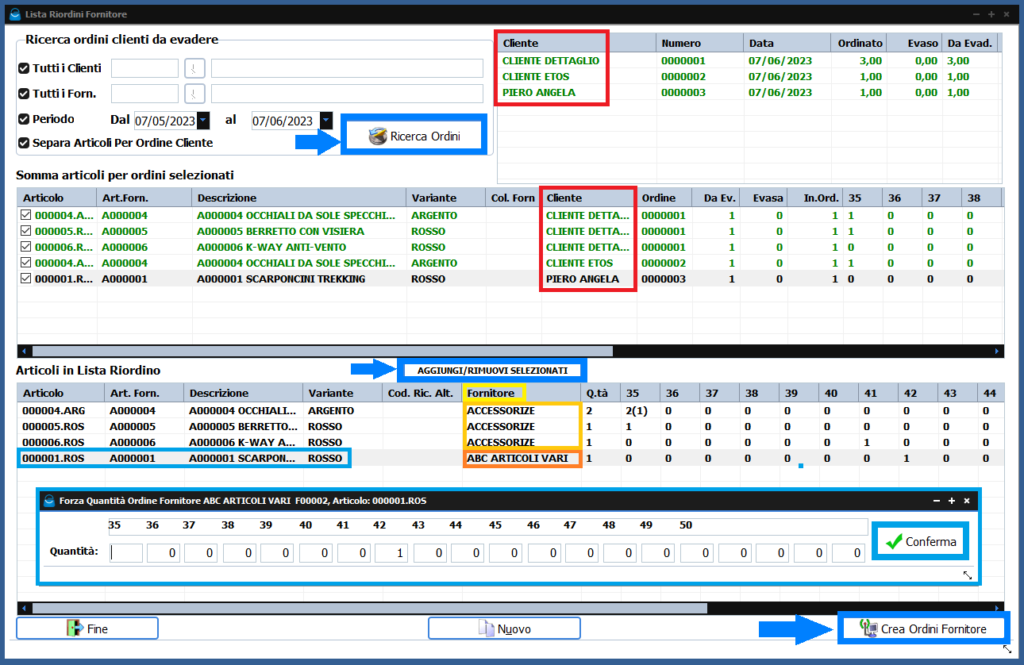
Nella Fig. 3 Vediamo che avendo attivato i flags: →Tutti i Clienti, →Tutti i Fornitori, →Periodo, →Separa Articoli per Ordine Fornitore, per le date selezionate, il sistema ha estratto tutti gli ordini clienti presenti in quel momento, effettuati da clienti diversi, per fornitori diversi.
Viceversa, non attivando questi flags, possiamo scremare gli ordini dei clienti da visualizzare, in base al cliente o al fornitore che andiamo a selezionare.
N.B. Nell’esempio vediamo che gli articoli ordinati dai clienti sono stati estratti in colore verde, ciò significa che sono tutti in giacenza, nonostante ciò si può decidere di riordinarli lo stesso, se ad esempio non si vuole diminuire la giacenza attuale.
Per riordinare gli articoli al fornitore, si deve selezionare ogni articolo (che si vuole riordinare) e poi cliccare sul tasto →”Aggiungi/Rimuovi Selezionati”. Come vediamo in Fig. 3 gli articoli vengono riportati nel riquadro inferiore pronti ad essere riordinati. In questo riquadro, facendo doppio click sull’articolo, si apre una finestra che permette di forzare le quantità da riordinare, per l’articolo selezionato.
Dopo avere terminato l’inserimento degli articoli, cliccando sul tasto →”Crea Ordini Fornitore”, il sistema raggrupperà gli articoli ordinati dai vari clienti, creando un ordine per ogni fornitore.
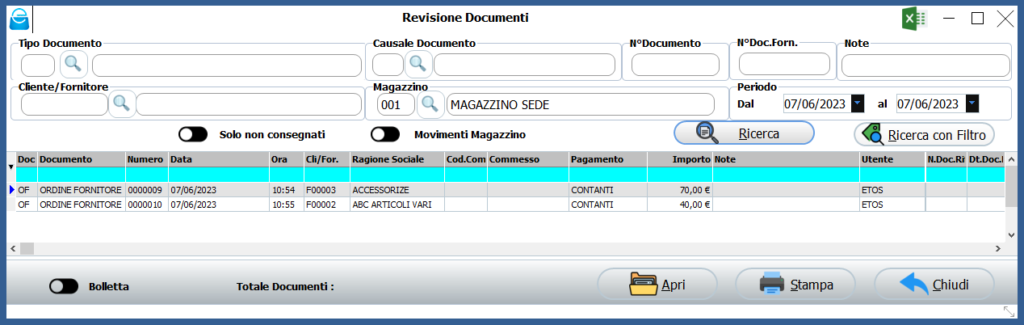
Nella Fig. 4 possiamo vedere che infatti il sistema ha creato due ordini fornitore, perché nel nostro esempio gli ordini dei clienti riguardavano due fornitori diversi.
